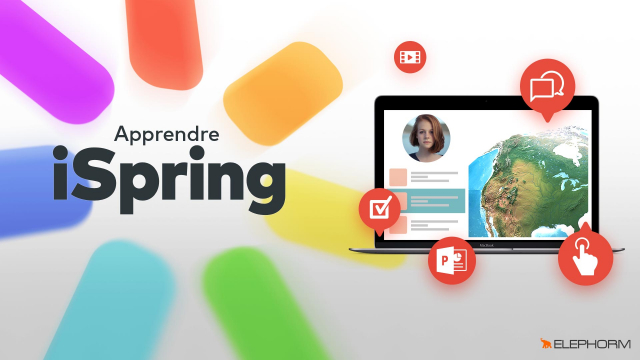Créer un Répertoire Interactif avec iSpring
Apprenez à créer un répertoire interactif en utilisant les outils d'iSpring. Ajoutez des introductions et des résumés pour enrichir votre contenu.
Découverte du logiciel





Transformation d'une présentation Powerpoint en module digital-learning

















La publication du contenu
La création de quiz














Les questions d'enquête
Création d'une simulation d'entretien "Dialogue"






La création d'un livre avec l'outil"visual"
La création d'une chronologie
La création d'un répertoire
L'outil de foire aux questions
L'enregistrement del'écran
Le bonus du formateur
Détails de la leçon
Description de la leçon
iSpring offre divers outils pour la création de contenus pédagogiques interactifs. Dans cette leçon, nous nous concentrons sur la création d'un répertoire interactif.
Après avoir exploré l'outil chronologique et l'outil livre interactif, nous allons maintenant voir comment utiliser l'onglet Interactions pour élaborer un répertoire.
En cliquant sur l'onglet Répertoire, vous pouvez ajouter une introduction et un résumé, similaires à ceux de l'outil chronologique. Une fois terminé, un répertoire complet peut être consulté dans les ressources. Les éléments de modification du lecteur et de publication restent constants à travers les différents outils, ce qui assure une cohérence et une facilité d'utilisation.
Enfin, cet outil permet d'ajouter un nombre illimité d'éléments pour personnaliser davantage le répertoire selon vos besoins pédagogiques.
Objectifs de cette leçon
Les objectifs de cette vidéo sont de :
- Expliquer comment utiliser l'onglet Interactions d'iSpring.
- Illustrer la création d'un répertoire interactif.
- Montrer comment personnaliser les introductions et résumés.
Prérequis pour cette leçon
Pour suivre cette vidéo, vous devez :
- Avoir des connaissances de base en utilisation d'iSpring.
- Comprendre les concepts de création de contenu pédagogique interactif.
Métiers concernés
Les professionnels suivants peuvent notamment bénéficier de ces compétences :
- Formateurs en ligne et Consultants pédagogiques.
- Développeurs de contenus éducatifs.
- Responsables de formation en entreprise.
Alternatives et ressources
Pour les utilisateurs cherchant des alternatives, les logiciels suivants peuvent être explorés :
- Adobe Captivate
- Articulate Storyline
- H5P
Questions & Réponses